
Windows 10 har släppts till hela världen,men programmet "Windows Insider" fortsätter. Testare kommer att få tillgång till nya Windows-funktioner innan alla andra, precis som Windows Insiders kunde använda Windows 10 i månader innan resten av världen fick det.
Om du har en Windows 10-dator kan du välja denWindows Insider-program för att få förhandsgranskningar. Detta är inte permanent - du är fri att välja bort när du vill. Liksom med det första insiderprogrammet är detta avsett för personer som inte har något emot att uppleva och rapportera fel.
varningar
RELATERAD: Hur man gör en ren installation av Windows 10 på det enkla sättet
Som med alla andra betaprogram väljer du detin för att ta emot ny programvara före alla andra. Den här programvaran kommer troligen att vara buggy och ofullständig, så var medveten om vad du registrerar dig för. Microsoft rekommenderar inte att du använder den här programvaran på din huvuddator - det är perfekt för datorer du bara vill experimentera eller testa saker med.
Som Microsoft varnar dig när du aktiverar dettafunktionen, kan du behöva utföra en ren installation av Windows 10 om du vill sluta få förhandsvisningsbyggnader och återgå till det stabila Windows 10-systemet i framtiden. Det borde vara möjligt att avinstallera förhandsgranskningar i 30 dagar och återgå till Windows 10, precis som du kan avinstallera Windows 10 och återgå till Windows 7 eller 8.1 i 30 dagar efter installationen.
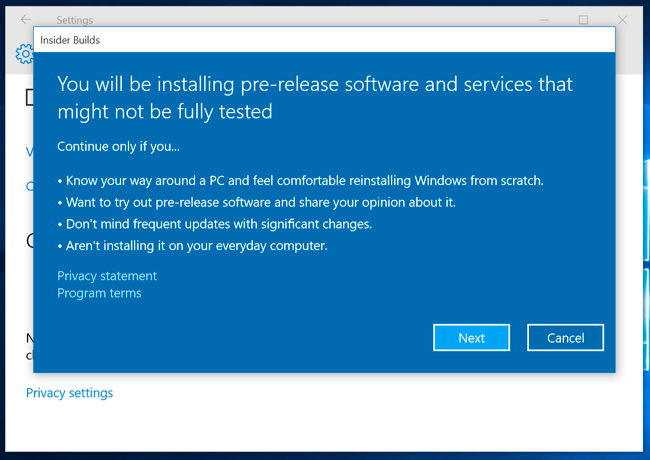
Hur du går med i Insider-programmet
För att ingå i insiderprogrammet måste du logga in på din PC med ett Microsoft-konto, inte ett lokalt användarkonto. Det Microsoft-kontot måste också ingå i Windows Insider-programmet.
Se först till att du loggar in på din dator med enMicrosoft konto. Om du inte gör det, kan du besöka inställningsappen, välja Konton och använda alternativet här för att konvertera ditt lokala användarkonto till ett Microsoft-konto.
Besök webbsidan för Windows Insider Program idin webbläsare och logga in med ditt Microsoft-konto. Gå med i programmet från webbsidan - ja, det är gratis. Detta registrerar ditt Microsoft-konto som en del av insiderprogrammet, så att du kan få insider-build - om du väljer att aktivera dem på en PC.
När det är klart kan du öppna appen Inställningarpå en Windows 10-dator som du har loggat in med ditt Microsoft-konto, välj Uppdatera & säkerhet och välj "Avancerade alternativ." Rulla ner och klicka på eller tryck på "Kom igång" under "Get Insider builds." Om du inte har loggat in till din dator med ett Microsoft-konto som är en del av insiderprogrammet, kommer du att bli ombedd att göra det först. Du måste acceptera ett varningsmeddelande innan detta är aktiverat. När det är gjort startar den om din dator.

Är knappen "Komma igång" grå färg? Besök Inställningar> Sekretess> Feedback & diagnostik och se till att "Diagnostik- och användningsdata" är inställt på antingen "Fullständigt (rekommenderat)" eller "Förbättrad." Om det bara är inställt på "Grundläggande" kan du inte aktivera och använda insider bygger. Microsoft vill ha den diagnostiska informationen om du använder pre-release-versioner av Windows 10.
Välj snabb eller långsam uppdateringsring
Med insiderprogrammet anslutet kan du en gångbesök igen Windows Update-sidan i inställningsappen, välj "Avancerade alternativ" och använd alternativen här för att kontrollera vilka byggnader du får. Under "Get Insider builds" kan du välja antingen "Slow" eller "Fast" -ringen. Den snabba ringen får byggningar oftare och snabbare. Byggnader släpps endast till den långsamma ringen efter att de har visat sig vara rimligt stabila på snabbringen.

Installera Insider Hub
Insider Hub-appen installeras inte automatisktom du går med i insiderprogrammet men du förmodligen vill ha det. För att installera den, öppna appen Inställningar, välj System, välj Apps & funktioner och välj "Hantera valfria funktioner." Rulla ner, leta upp "Insider Hub" i listan, välj den och klicka eller tryck på Installera-knappen.
När du gör det kommer appen Insider Hub att visas idin lista över alla appar. Navet innehåller en mängd olika "uppdrag" som leder dig att testa saker i Windows 10, meddelanden om förändringar och problem du kan stöta på med nya insider-build, varningar för dig och information om din insiderprofil.

Ge Microsoft feedback
Om du stöter på problem kommer Windows att göra detrapportera automatiskt en mängd information tillbaka till Microsoft. Men du kan också lämna din egen feedback med Windows Feedback-applikationen. Samma applikation är tillgänglig i alla versioner av Windows 10 och låter användare rapportera problem, begära funktioner och rösta om andra frågor.

Sluta få Insider Builds
För att sluta få insider build kan du helt enkeltbesöka sidan "Avancerade alternativ" i Windows Update-inställningarna igen och klicka på "Stop Insider builds." Du kommer att bli tackad för att du deltog och din dator startar om. Du behöver faktiskt inte lämna insiderprogrammet med ditt Microsoft-konto. Windows kommer bara att installera insiderbyggnader på datorer som du specifikt har aktiverat dem på, inte varje dator du loggar in med det kontot.
Ett varningsmeddelande när du aktiverar insidanpreview builds varnar dig om att du kan behöva installera om Windows 10 från grunden om du gör det. Om du har installerat insider builds kanske du kan besöka Återställningsfönstret under Uppdatering och säkerhet och avinstallera build. Varningsmeddelandet när du aktiverar insiderförhandsvisningslänkar till den här sidan med mer information.

Initialfunktioner som kommer att visas i WindowsInsider-programmet inkluderar webbläsarutvidgningar för Microsoft Edge, inbyggda meddelandeappar med Skype-integration och Cortana-stöd för nya länder. Stora uppdateringar till Windows 10 som den kommande ”Redstone” kommer att träffa Windows Insider-datorer före resten av världen.








